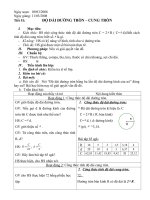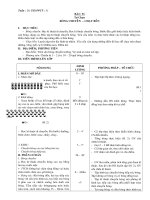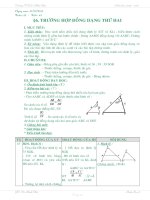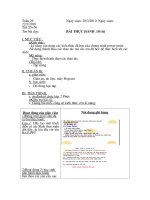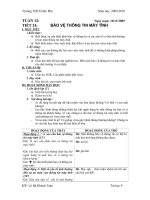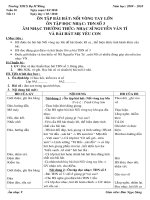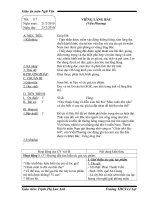tuan 26 tiet 51 tin 9 2013
Bạn đang xem bản rút gọn của tài liệu. Xem và tải ngay bản đầy đủ của tài liệu tại đây (85.53 KB, 2 trang )
<span class='text_page_counter'>(1)</span><div class='page_container' data-page=1>
<b>Bài 12: TẠO HIỆU ỨNG ĐỘNG </b>
<b>I. Mục tiêu:</b>
<b>1. Kiến thức:</b>
- Biết vai trò và tác dụng của các hiệu ứng động khi trình chiếu và phân biệt được hai dạng
hiệu ứng động.
<b>2. Kĩ năng:</b>
- Thực hiện được thao tác tạo hiệu ứng động có sẵn cho bài trình chiếu.
<b>3. Thái độ: Học tập nghiêm túc, có ý thức tự giác, tinh thần vươn lên vượt qua khó khăn.</b>
<b>II. Chuẩn bị</b>
<b>-</b> Gv: Sách giáo khoa, máy tính điện tử, giáo án, máy chiếu.
<b>-</b> Hs: Vở ghi, sách giáo khoa.
<b> III. Phương pháp:</b>
- Gv diễn giải, thuyết trình, thao tác mẫu. Hs quan sát, giải quyết vấn đề, làm việc nhóm.
IV. Tiến trình bài dạy:
<b>1. Ổn định lớp: (1’)</b>
9A1:...
9A2:...
<b>2. Kiểm tra bài cũ: </b>
Lồng ghép trong nội dung bài học
<b>3. Nội dung bài mới:</b>
<b>HOẠT ĐỘNG CỦA GIÁO VIÊN VÀ HỌC SINH</b> <b>GHI BẢNG</b>
<b>Hoạt động 1: (42’) Tìm hiểu</b>
<b>chuyển trang chiếu.</b>
+ GV: Đưa ra hai bài trình chiếu
khơng có hiệu ứng và có hiệu ứng
động cho Hs quan sát, nhận xét.
+ GV: Thông thường nội dung của
mỗi trang chiếu sẽ được hiển thị như
thế nào trên màn hình?
+ GV: Phần mềm trình chiếu có thể
thay đổi cách xuất hiện trang chiếu
được hay khơng?
+ GV: Cho ví dụ về sự chuyển trang
chiếu?
+ GV: Các trang chiếu sẽ xuất hiện
như vậy được gọi là gì?
+ GV: Rút ra kết luận về khái niệm
hiệu ứng chuyển trang chiếu.
+ GV: Vậy phần mềm trình chiếu
cung cấp cho chúng ta khả năng gì
để làm cho bài trình chiếu hấp dẫn?
+ GV: Hiểu ứng chuyển động được
đặt ở đâu?
+ HS: Bài trình chiếu có hiệu ứng
sinh động, hấp dẫn và dễ gây ấn
tượng hơn bài trình chiếu khơng
có hiệu ứng.
+ HS: Nội dung của mỗi trang
chiếu sẽ được hiện thị một cách
đồng thời trên tồn bộ màn hình.
+ HS: Với phần mềm trình chiếu
em có thể thay đổi cách xuất hiện
các trang chiếu.
+ HS: Ví dụ cho trang chiếu xuất
hiện chậm hơn hoặc trông giống
như một cuộn giấy được mở ra.
+ HS: Ta gọi đó là hiệu ứng
chuyển trang chiếu.
+ HS: Tập trung chú ý lắng nghe
ghi nhớ kiến thức.
+ HS: Phần mềm trình chiếu
PowerPoint cung cấp nhiều kiểu
hiệu ứng chuyển trang chiếu.
+ HS: Hiệu ứng chuyển được đặt
cho từng trang chiếu.
<b>1. Chuyển trang chiếu . </b>
Các bước thực hiện:
1. Chọn các trang chiếu cần
tạo hiệu ứng.
2. Mở bảng chọn Slide
Show <sub></sub> chọn Slide
Transition.
3. Nháy chọn hiệu ứng thích
hợp.
<i><b>Ngày soạn: 10/03/2013</b></i>
<i><b>Ngày dạy: 12/03/2013</b></i>
</div>
<span class='text_page_counter'>(2)</span><div class='page_container' data-page=2>
+ GV: Có thể đặt nhiều kiểu chuyển
động trang trên một trang chiếu hay
khơng
+ GV: Theo các em có thể chọn các
tùy chọn các điều khiển nào?
+ GV: Thao tác mẫu các bước đặt
hiệu ứng chuyển cho các trang
chiếu.
+ GV: Yêu cầu Hs nhắc lại các bước
thực hiện.
+ GV: Có mấy tùy chọn điều khiển
việc chuyển trang chiếu?
+ GV: Các tùy chọn đó là gì?
+ GV: Hướng dẫn Hs thực hiện các
thao tác trên.
+ GV: Yêu cầu các bạn khác quan
sát theo dõi và nhận xét.
+ GV: Gọi 2 Hs lên bảng thực hiện
thao tác.
+ GV: Yêu cầu các Hs khác nhận
xét các bước thực hiện.
+ GV: Nhận xét rút ra kết luận.
+ HS: Chỉ có thể đặt duy nhất
một kiểu hiệu ứng cho một trang
chiếu.
+ HS: Có thể:
- Thời điểm xuất hiện trang chiếu.
- Tốc độ xuất hiện của trang
chiếu.
- Âm thanh đi kèm khi trang
chiếu xuất hiện.
+ HS: Tập trung chú ý quan sát
và nhận biết thao tác <sub></sub> ghi nhớ
kiến thức.
+ HS: Các bước thực hiện:
1. Chọn các trang chiếu cần tạo
hiệu ứng.
2. Mở bảng chọn Slide Show <sub></sub>
chọn Slide Transition.
3. Nháy chọn hiệu ứng thích hợp.
+ HS: Có hai tùy chọn điều khiển
việc chuyển trang chiếu.
- On mouse click: Chuyển trang
kế tiếp sau khi nháy chuột.
- Automatically after: Tự động
chuyển trang sau một khoảng thời
gian.
+ HS: Thực hiện các thao tác đã
được hướng dẫn trên phần mềm.
+ HS: Quan sát nhận xét và nhận
biết các thao tác thực hiện.
+ HS: Hai Hs lên bảng thực hiện
thao tác theo yêu cầu.
+ HS: Các bạn khác quan sát
nhận xét cách thực hiện của bạn.
+ HS: Ghi nhớ kiến thức.
<b>4. Củng cố:</b>
- Củng cố trong nội dung bài học.
<b>5. Hướng dẫn và dặn dò về nhà: (2’)</b>
- Xem lại các thao tác đã được hướng dẫn thực hiện.
- Đọc trước nội dung phần tiếp theo của bài.
<b>6. Rút kinh nghiệm:</b>
</div>
<!--links-->